Съдържание
Продавате продукти или услуги във Facebook или Instagram? Ще ви бъде от полза да настроите Facebook Commerce Manager. Дори ако просто искате да рекламирате в тези платформи, които са собственост на Meta, акаунтът в Commerce Manager има големи предимства.
Вземете своя безплатен пакет от 10 персонализируеми шаблона за снимки на корицата на Facebook Shop сега . Спестете време, привлечете повече клиенти и изглеждайте професионално, като популяризирате марката си със стил.
Какво е Facebook Commerce Manager?
Мениджърът за търговия на Meta е инструмент, който позволява на фирмите да управляват и проследяват каталожни продажби и промоции в платформите на Meta: Instagram и Facebook.
Ако използвате касата на платформите Meta (повече за допустимостта по-долу), Commerce Manager предоставя всички функции, от които се нуждаете, за да продавате и да получавате заплащане директно чрез Facebook и Instagram:
- Преглед на изплащания, финансови отчети и данъчни формуляри
- Управление на инвентара
- Изпълнение на поръчки и обработка на връщания
- Предлагайте защита при покупка
- Отговаряне на съобщения от клиенти и разрешаване на спорове
- Анализирайте показателите си за доставка и обслужване на клиенти
Facebook Collabs Manager също така ви помага да се възползвате напълно от рекламите във Facebook и Instagram и да събирате информация за клиентите си.
Кой може да се възползва от Facebook Commerce Manager?
Всеки може да създаде каталог в Commerce Manager, но само фирмите, които продават физически продукти, могат да направят следващата стъпка и да създадат магазин във Facebook или Instagram. И само базираните в САЩ фирми могат да активират естествено плащане в платформата във Facebook или Instagram.
Ако продавате цифрови продукти или услуги, все още можете да използвате Commerce Manager, за да настроите каталози за реклами в социалните мрежи. Можете да имате няколко каталога в Commerce Manager за рекламни цели, но можете да свържете само един каталог с магазина си.
Преди да настроите акаунта си в Commerce Manager, ще ви е необходим акаунт в Business Manager или Business Suite. Ако нямате такъв, разгледайте нашите инструкции.
Как да започнете работа с Facebook Commerce Manager
Преди да започнем, осъществете достъп до Мениджър на търговията на адрес //business.facebook.com/commerce.
Стъпка 1: Създайте първия си каталог
Отидете в Търговския мениджър и изберете бизнес акаунта, който искате да използвате, в лявото меню.
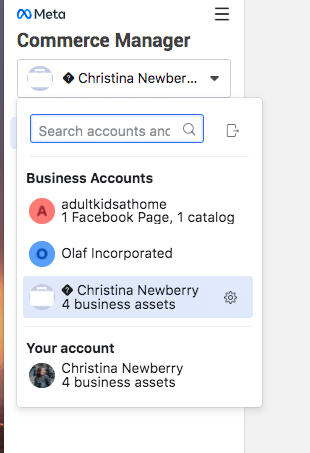
Превъртете надолу до Каталози и щракнете върху +Добавяне на каталог . изберете вида на предлагането, което искате да добавите в каталога си. Не забравяйте, че само продукти за електронна търговия могат да бъдат добавяни в магазин. След това щракнете върху Следваща .
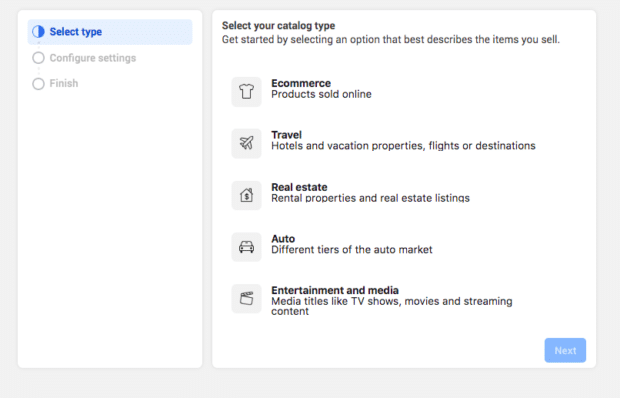
Изберете дали сами да качите информация за каталога или да я импортирате от партньор като Shopify или WooCommerce. Дайте име на каталога си и щракнете върху Създаване на , тогава Преглед на каталога .

Стъпка 2: Добавяне на елементи в каталога
В каталога щракнете върху Добавяне на артикули. След това изберете начина, по който искате да импортирате елементите си. Ако имате само няколко елемента, можете да ги добавите ръчно. В противен случай е добре да импортирате елементите си от електронна таблица, партньорска платформа или Meta Pixel.
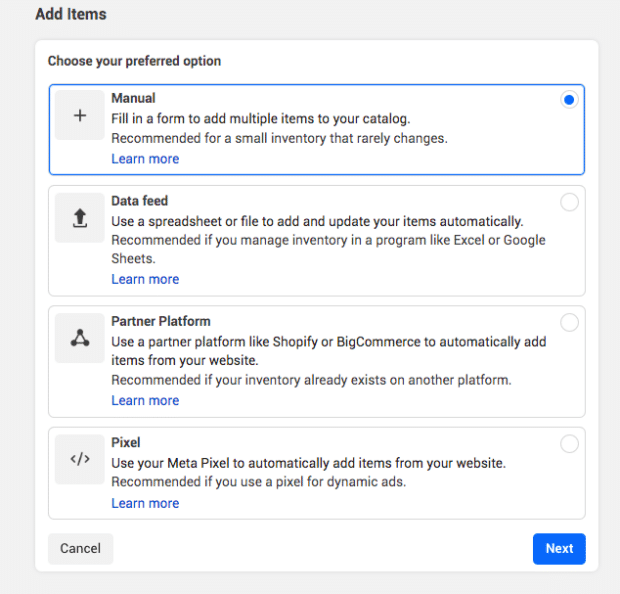
След като направите избора си, щракнете върху Следваща .
Стъпка 3: Настройте магазина си (само за физически продукти)
Ако продавате физически продукти, можете да използвате каталога си, за да създадете магазин. Ако продавате нещо друго (например услуги или цифрови продукти), пропуснете тази стъпка.
Вземете своя безплатен пакет от 10 персонализируеми шаблона за снимки на корицата на Facebook Shop сега . Спестете време, привлечете повече клиенти и изглеждайте професионално, като популяризирате марката си със стил.
Вземете шаблоните сега!В лявото меню щракнете върху Магазини , тогава Отидете в магазините , тогава Следваща . Ще можете да избирате между две опции:
Вариант 1: Предприятия, базирани в САЩ
Ако се намирате в Съединените щати, можете да изберете Поръчайте с Facebook или Instagram . След това щракнете върху Започнете отново и прескочете до стъпка 4 в тези инструкции за подробности относно това как да настроите акаунта си за търговия.
Вариант 2: Предприятия, базирани навсякъде другаде
Ако се намирате в друго населено място, трябва да изберете Проверка на друг уебсайт или Поръчка с изпращане на съобщения . След това щракнете върху Следваща .
Изберете акаунта, от който искате да продавате, след което щракнете върху Следваща . Изберете бизнес акаунта във Facebook, за да го свържете с магазина си, след което щракнете върху Следваща отново. Изберете страните, до които изпращате, след което щракнете върху Следваща още един път.
Щракнете върху квадратчето, за да се съгласите с прегледа на магазина, след което щракнете върху Настройка на финала .
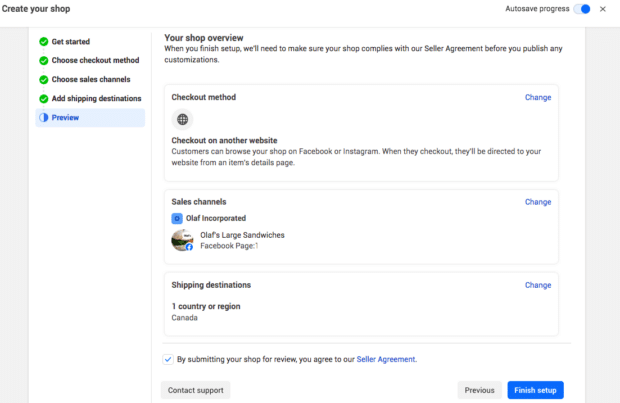
След като магазинът ви бъде прегледан, той ще бъде добавен като раздел на страницата ви във Facebook.

Стъпка 4: Настройте акаунта си за търговия (само за фирми, базирани в САЩ)
След като щракнете върху Започнете под Направете справка във Facebook или Instagram , прегледайте изискванията за създаване на акаунт за търговия и щракнете върху Следващия.
Забележка: Някои елементи, които ще трябва да съберете, преди да продължите, включват данъчните ви номера (щатски и федерални), официалния бизнес адрес и имейл, информация за бизнес представителя и SSN, както и категорията на търговеца.
Под Бизнес информация , щракнете върху Настройка за да въведете името на фирмата си, след което щракнете върху Следваща . Свържете акаунта със страница във Facebook, след което щракнете върху Следваща Накрая свържете акаунта с акаунт на Business Manager и щракнете върху Настройка на финала .
Връщане към Създаване на акаунт за търговия и щракнете върху Започнете под Продукти и настройки . Изберете каталога си, въведете опциите за доставка и щракнете върху Следваща .
Въведете политиката си за връщане и имейл за обслужване на клиенти и щракнете върху Запазете .
Обратно в Създаване на акаунт за търговия страница, щракнете върху Започнете под Изплащания Въведете физическия и имейл адреса на фирмата си и щракнете върху Следваща .
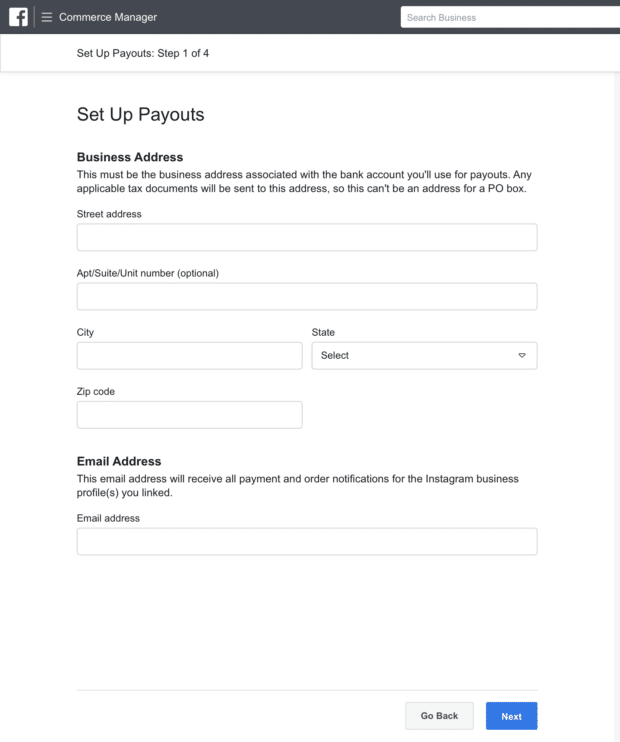
Изберете категорията на бизнеса си и щракнете върху Следваща отново. Изберете държавите, в които извършвате дейност, и въведете съответните данъчни регистрационни номера, след което щракнете върху Следваща .
Въведете информация за данъчните си и бизнес представители. Това се изисква съгласно законодателството на САЩ, за да получавате плащания за продажби. щракнете върху Следваща .
Въведете банковата си информация за плащания и щракнете върху Настройка на финала .
Как да използвате Facebook Commerce Manager като марка
Управление на магазините ви във Facebook и Instagram
Commerce Manager предоставя множество функционалности за магазини във Facebook и Instagram. Ако използвате каси в платформите Meta, Commerce Manager предоставя всички функции, от които се нуждаете, за да продавате и да получавате плащания директно чрез Facebook и Instagram:
- Преглед на изплащания, финансови отчети и данъчни формуляри
- Управление на инвентара
- Изпълнение на поръчки и обработка на връщания
- Предлагайте защита при покупка
- Отговаряне на съобщения от клиенти и разрешаване на спорове
- Анализирайте показателите си за доставка и обслужване на клиенти
Можете дори да качите информация за конкретна държава, така че клиентите автоматично да виждат коригирани цени и езици в зависимост от това къде живеят.
Ако използвате платформа за електронна търговия като Shopify или WooCommerce, можете да я интегрирате и в Commerce Manager.
Мениджърът за търговия събира цялата информация за продажбите ви във Facebook и Instagram на едно място, така че да можете да актуализирате наличностите си и никога да не пропускате да изпратите поръчка.
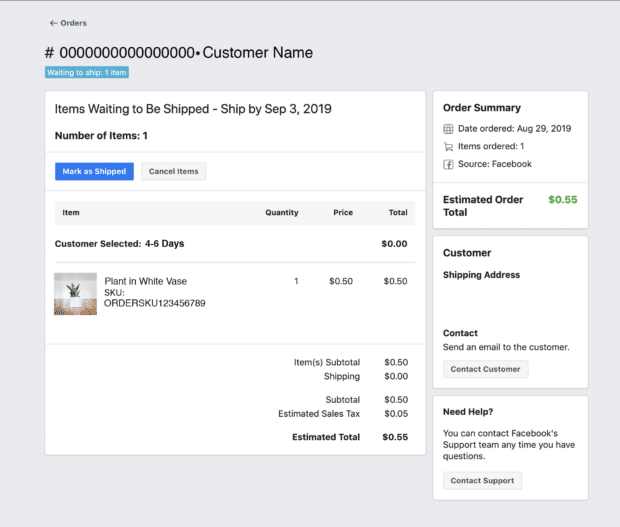
Източник: Мета
След като маркирате поръчката като изпратена, плащането отива директно в банковата ви сметка. Можете да проверите плащанията по всяко време в раздела Плащания в Търговския мениджър.
Получаване на повече функции от мета рекламите
Каталозите и продуктовите комплекти, създадени в Commerce Manager, ви позволяват да се възползвате от няколко вида реклами във Facebook и Instagram:
- Динамичните реклами подбират продукти от каталога ви с хора, които най-вероятно ще искат да ги купят (чрез ретаргетиране).
- Рекламите за колекции показват четири елемента от вашия каталог.
- Рекламите тип "въртележка" показват множество елементи, които можете да изберете или да позволите да се попълват динамично.
- Таговете за продукти препращат потребителите, които кликнат върху тях в публикация или история, към страница с подробности за продукта, съдържаща информация от каталога ви, или им позволяват да купуват директно чрез Instagram Shopping.
Събиране на информация за клиентите и магазините ви
Мениджърът на търговията във Facebook предлага много аналитични данни за вашия бизнес. Прозрения в левия раздел на Търговския мениджър и ще видите страница за преглед с ключови показатели, като например кликвания върху продуктовата страница. Можете да изберете да видите прозрения конкретно за продуктите си във Facebook или Instagram.
Можете също така да се запознаете с по-подробни показатели, като кликнете върху различните отчети, налични в лявото меню.

Ето какво можете да намерите във всеки доклад.
- Изпълнение: Трафик, поведение при пазаруване и събития с пиксели (ако имате свързан такъв)
- Откриване: От кои уеб локации идват клиентите ви и как се озовават във вашия магазин
- Маркирано съдържание: показатели за конверсия за конкретни продукти, разбити по формат (напр. макари)
- Каталог: Познания за конкретни продукти и колекции
- Аудитория: Откъде идват клиентите ви и какви са техните демографски характеристики
Наблюдавайте състоянието на профила си за търговия
Поддържането на акаунт за търговия в платформите на Meta изисква да отговаряте на изискванията за допустимост за търговия и на политиките за търговци. Здраве на сметката tab ви помага да следите доколко спазвате тези изисквания, както и да предоставяте информация за това колко добре обслужвате клиентите си.
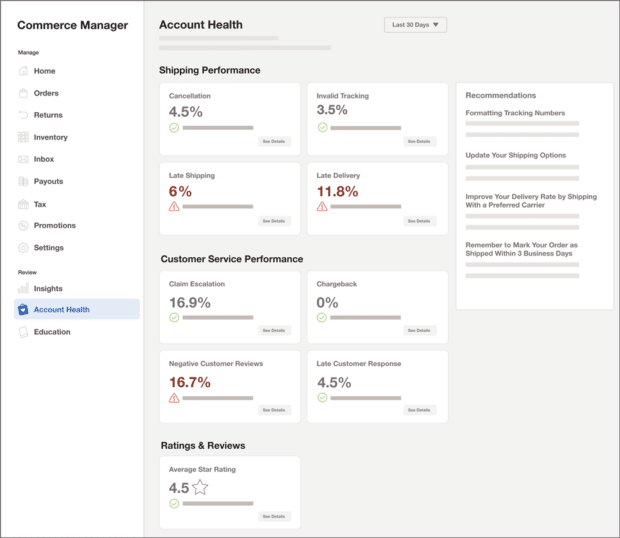
Източник: Meta Blueprint
Ще можете да наблюдавате ефективността на доставките, обслужването на клиентите, както и рейтингите и отзивите.
Прозренията тук са доста подробни. Например можете да видите колко често пакетите ви пристигат навреме или колко често клиентите отхвърлят дадена такса.
Ангажирайте се с купувачите във Facebook и Instagram и превръщайте разговорите с клиентите в продажби с Heyday, нашите специализирани инструменти за AI за разговори за търговци на дребно в социалните мрежи. Осигурете 5-звездно изживяване за клиентите - в мащаб.
Получете безплатна демо версия на Heyday
Превърнете разговорите за обслужване на клиенти в продажби с Heyday . Подобрете времето за реакция и продавайте повече продукти. Вижте го в действие.
Безплатна демонстрация
